ConoHaVPSにUbuntuをインストールし、
WordPressを公開する手順の備忘録
※この手順では、Ubuntu 20.04 LTSを前提としています
事前準備
ConoHa VPS で、事前準備として、サーバーが構築できていること
ConoHaアカウントの作成
ConoHaのウェブサイトにアクセスし、アカウントを作成し、ログインします。
VPSの作成
- ConoHaのダッシュボードにアクセスし、「インスタンスの作成」または「サーバーの作成」などのオプションを選択します。
- インスタンスの詳細を設定します。以下は一般的な設定例です:
- イメージ: Ubuntu 20.04 LTSを選択
- プラン: VPSのリソース(CPU、RAM、ストレージなど)を選択
- ネットワーク: パブリックIPアドレスを割り当てる
- SSHキー: SSH接続用の公開鍵をアップロード(オプション)
- インスタンスを作成し、起動します。
LAMP構築手順
VPS構築が終わったらSSHで接続、コンソールからでもOK
rootでログインして以下の手順でLAMP構築を進める
Ubuntuのアップデート
VPSに接続したら、まずUbuntuのパッケージをアップデートします。
sudo apt update
sudo apt upgrade
LAMPスタックのインストール
WordPressを実行するために、LAMP(Linux、Apache、MySQL、PHP)スタックをインストールします。
sudo apt install apache2 mysql-server php php-mysql
MySQLのセキュリティ設定
MySQLのセキュリティ設定を行います。
sudo mysql_secure_installation
※途中で[y/n]などが出た場合、特に何もなければ全て[y]、[OK] を選択で大丈夫です。
ConoHaVPSには標準でアプリケーションインストールにLAMPもあります。
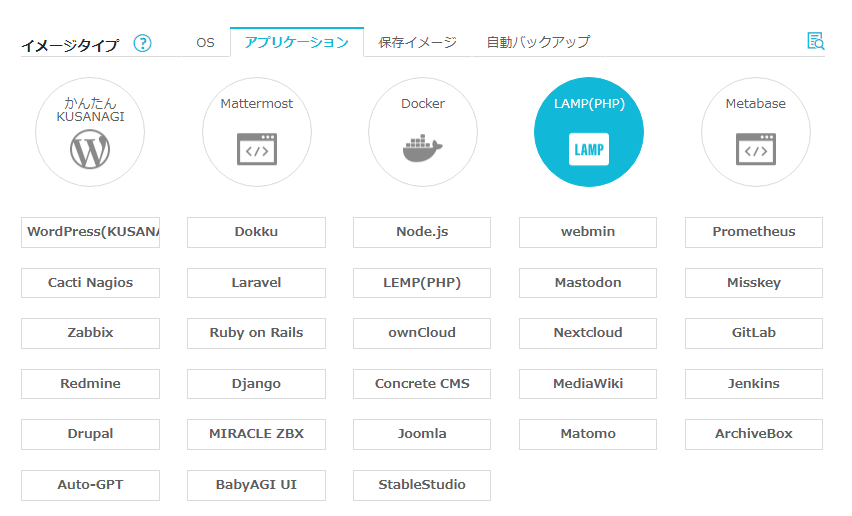
個別でインストールしたい場合は、この手順でインストールすればOKです。



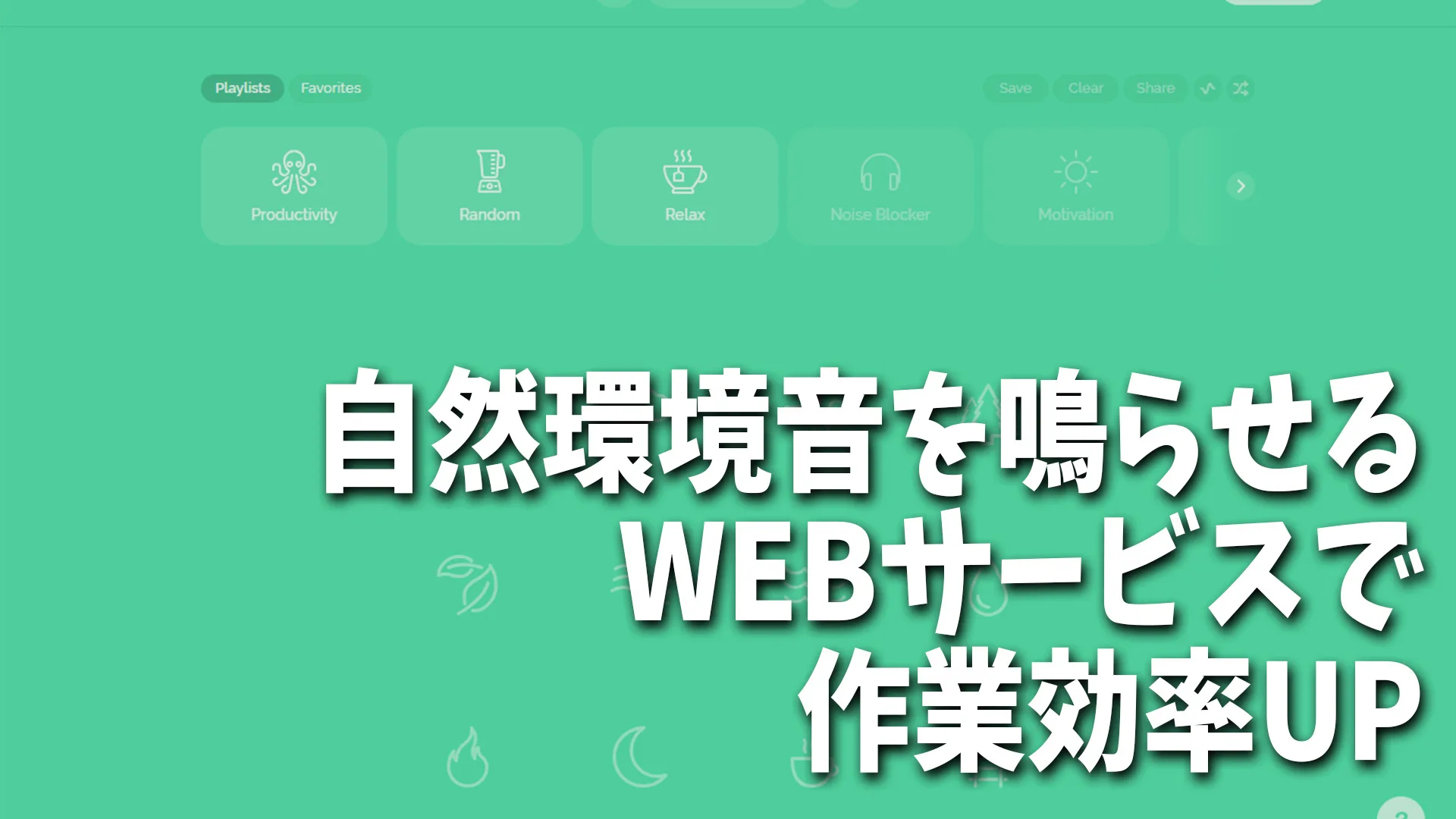
コメント